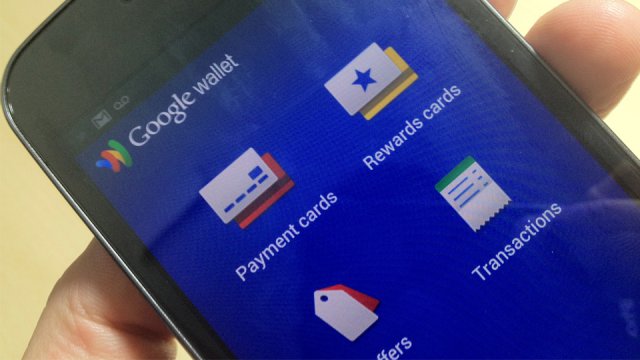Microsoft Teams è uno dei programmi più apprezzati in assoluto se si parla di messaggistica istantanea, organizzazione di video conferenze e creazione di canali di lavoro. Vuoi perché è a disposizione di tutti gli abbonati a Microsoft 365 (ex Office 365), vuoi perché tantissime persone utilizzano le sue versioni gratuite via app o browser web.
È comunque possibile che un utente si trovi nella condizione di dovere o volere rimuovere il software: ad esempio per ragioni di memoria o prestazioni del proprio dispositivo. O magari per la voglia di provare un altro genere di soluzione.
In questo caso non esiste un percorso univoco da seguire. L’iter e i passaggi che porteranno alla disinstallazione di Teams variano in base al dispositivo di cui si dispone e al suo sistema operativo.
A ciò si aggiunga che gli utenti utilizzatori di Windows 11 hanno ben tre strade a disposizione per disinstallare Teams: la prima parte direttamente dal tasto Start, la seconda prevede il passaggio per le Impostazioni. La terza invece propone un iter a partire dal Pannello di controllo.
Il risultato finale è lo stesso a prescindere dal singolo percorso: basterà seguire i passaggi descritti nei capoversi a seguire, per disinstallare correttamente Teams dal proprio dispositivo con Windows 11.
Ad oggi Windows 11 è l’ultimo aggiornamento dei sistemi operativi Windows NT realizzati da Microsoft Corporation. È stato rilasciato a partire dall’ottobre del 2021 e, al momento della stesura di questo articolo, la sua ultima release era datata 17 agosto 2022.
-
1. A cosa serve Microsoft Teams

monticello / Shutterstock.com
Microsoft Teams è un programma che fondamentalmente permette di comunicare con gli altri: sia tramite chat scritte che attraverso l’organizzazione di video conferenze. Si tratta di un software a disposizione degli abbonati a Microsoft 365, che però viene utilizzato anche nelle sue versioni gratuite.
Teams integra le funzioni tipiche di un’app di messaggistica istantanea a delle possibilità più vicine ai software di task management. Ad esempio grazie a un Calendario interno permette di controllare o gestire le riunioni fissate.
Incontri, appuntamenti ed eventi possono inoltre venire sincronizzati con eventuali client di posta elettronica esterni, come Gmail o Outlook. In questo modo l’utente ha sempre sotto controllo i propri appuntamenti e può organizzarsi di conseguenza.
Un altro aspetto interessante di Microsoft Teams è legato ai cosiddetti canali: dei luoghi virtuali che possono venire dedicati a un team, una task, ma anche a un argomento di conversazione specifico. I canali sono dotati di una chat comune, ma consentono anche di contattare privatamente uno o più membri partecipanti.
Detto questo, le chiamate e le videoconferenze sono senza ombra di dubbio l’elemento più caratteristico di Teams: non a caso questo programma ha sostituito un precedente sistema di messaggistica istantanea, realizzato in collaborazione tra Microsoft e Skype.
Con Microsoft Teams l’utente può eseguire chiamate con VoIP (Voce over IP) e può chiamare numeri di telefono dal client, grazie al supporto per conferenze in PSTN. Inoltre può organizzare videoconferenze, che prendono il nome di riunioni nel caso in cui vengano create in anticipo.
Gli organizzatori delle riunioni possono invitare altri utenti e possono assegnare loro il ruolo di relatore o di partecipante. Il relatore ha maggiore libertà di azione all’interno della video conferenza, mentre il partecipante può eseguire un numero limitato di operazioni.
-
2. Come disinstallare Teams su Windows 11

A9 STUDIO / Shutterstock.com
La procedura da seguire per disinstallare Teams su computer con Windows 11 è la stessa che riguarda tante altre app o programmi. A ciò si aggiunga che il sistema operativo prevede diverse procedure di disinstallazione, che possono venire scelte a seconda delle singole necessità.
Innanzitutto è possibile disinstallare app o programmi partendo dal tasto Start: il celebre menù di avvio di Windows, tornato con l’edizione 10. Start permette di accedere rapidamente a molti dei contenuti più importanti di un computer, tra cui i programmi e le applicazioni.
La voce da cercare per procedere con la disinstallazione di Teams è “Tutte le app”. Cliccandoci apparirà un elenco di programmi in cui andrà cercato proprio il software per videoconferenze a disposizione dei titolari di abbonamento alla suite Office.
Individuata l’icona di Microsoft Teams, non resta che tenere premuto il pulsante sinistro del mouse, o, in alternativa, cliccare sul suo pulsante destro. Dopodiché bisogna selezionare la voce “Disinstalla”.
In alternativa Windows 11 permette di disinstallare app o programmi anche partendo dalle Impostazioni. Per raggiungerle bisogna partire nuovamente dal tasto Start e poi cliccare sulla voce “Settings”, rappresentata da un’icona a forma di ingranaggio.
Da “Settings” bisogna cercare prima la voce “Apps”, quindi la voce “Apps & Features”. Dopodiché bisogna individuare il programma desiderato (nel nostro caso Microsoft Teams) e selezionare la voce “Altro”. A questo punto sarà possibile cliccare su “Disinstalla”, a patto che l’app sia a 64 bit.
Per disinstallare app a 32 bit Windows 11 offre un ulteriore percorso, che questa volta parte dal Pannello di controllo. Il Pannello di controllo è un’interfaccia grafica attraverso cui è possibile accedere a diverse impostazioni di base: a partire da quelle relative alle componenti hardware e software, fino ad arrivare a quelle relative all’accessibilità, alle reti o agli account.
Per saperne di più: Come funziona Teams di Microsoft